Ta et skjermbilde er ikke noe nytt. Funksjonen har vært tilgjengelig på tvers av plattformer og enheter i godt over et tiår. Hvordan å faktisk ta et skjermbilde, er imidlertid et av de vanligste spørsmålene. Enten du kjører Windows XP eller det splitter nye Windows 10-operativsystemet, er det alle måter du kan ta et skjermbilde på:
Ta et skjermbilde i Windows XP
Det er bare to måter å ta et skjermbilde i Windows XP. Et trykk på Print Screen-knappen vil kopiere et bilde av hele skjermen. Dette bildet må da limes inn (dette kan gjøres ved å trykke på Kontroll og V-tastene samtidig) i et program som Paint, hvorpå du også kan lagre bildet.
Det andre alternativet er å fange et bestemt vindu. Du kan gjøre dette ved å trykke på Alt og Print Screen-tastene samtidig. Du må igjen åpne Paint, lim inn bildet og lagre det.
På et flertall av tastaturer, kan du finne utskriftsknappen i øvre høyre hjørne. Det vil sannsynligvis bli merket som enten PrtScn eller PrtSc.
Ta en skjermdump i Windows Vista og Windows 7
I tillegg til de to utskriftsskjermmetodene som er beskrevet ovenfor, kan brukere av Windows Vista og Windows 7 også bruke Snipping Tool. Denne funksjonen er tilgjengelig på alle versjoner av Windows, med unntak av Starter og Basic-utgaver og Windows XP.
For å åpne programmet, klikk på Start-knappen, velg Alle programmer, etterfulgt av Tilbehør, og velg Spredningsverktøyet fra listen. Utklippsverktøyet lar deg ta et skjermbilde av et bestemt område på skjermen (ligner OS X-kommandoen med tasterne Kommando, Skift og Nummer 4). Åpne programmet, klikk på Ny, velg området på skjermen du vil ta opp, og klikk deretter Lagre.
Ta et skjermbilde i Windows 10 og Windows 8
Brukere med en Windows 10 eller Windows 8-maskin har den ekstra muligheten til å ta skjermbilder som automatisk lagres i en spesiell mappe. Hvis du trykker både Windows og Print Screen-tasten samtidig, vil det ta opp hele skjermen. Dette bildet lagres automatisk i en Skjermbilde-mappe inne i Bilder-biblioteket.
Utskriftsskjermmetodene fra Windows XP og skjæringsverktøyet kan også brukes i Windows 10 og Windows 8. Du kan søke etter skjæringsverktøyet på startskjermbildet i Windows 8 eller i søkefeltet ved siden av Start-knappen i Windows 10.
Ta et skjermbilde på en Windows-nettbrett eller smarttelefon
Windows Tablet-eiere kan ta et skjermbilde ved å trykke både Windows-knappen og Volum ned-tasten samtidig. Du finner bildet i Skjermbilder-mappen i Bilder-biblioteket.
På Windows Phone 8.1 kan dette gjøres ved å trykke på strømknappen og volum opp-tasten sammen, mens Windows Phone 8-enheter kan ta et skjermbilde ved å trykke på Start-knappen og av / på-knappen samtidig. Skjermbilder lagres automatisk i Photos Hub-delen.





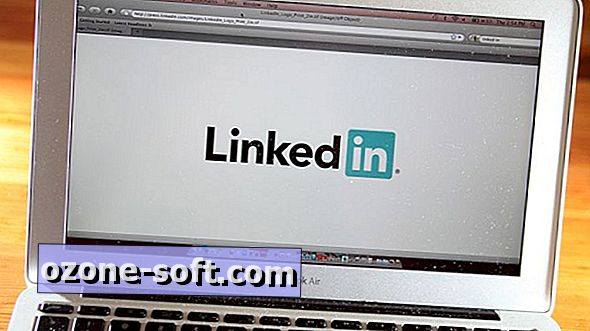







Legg Igjen Din Kommentar